Як розрахувати ставку дисконту або ціну в Excel?
Коли наближається Різдво, у торгових центрах має бути багато акцій продажу. Але якщо різні типи предметів мають різні знижки, як ви можете розрахувати ставки знижок або ціни на різні предмети? Тепер я говорю про дві формули для розрахунку ставок знижки та цін зі знижками в Excel.
Розрахуйте ставку дисконтування за формулою в Excel
Розрахуйте ціну зі знижкою за формулою в Excel
Якщо ви хочете дотримуватися цього підручника, завантажте приклад електронної таблиці.
Розрахуйте ставку дисконтування за формулою в Excel
Наступна формула призначена для обчислення ставки дисконтування.
1. Введіть оригінальні ціни та ціни продажу на робочому аркуші, як показано нижче, на скріншоті:
2. Виберіть порожню комірку, наприклад, комірку С2, введіть цю формулу = (B2-A2) / ABS (A2) (клітинка A2 вказує початкову ціну, B2 відповідає ціні продажу, ви можете змінити їх, як вам потрібно) на неї та натисніть
Що натомість? Створіть віртуальну версію себе у
, а потім перетягніть маркер заповнення, щоб заповнити цю формулу у потрібному діапазоні. Дивіться знімок екрана:
3. Виділіть комірки діапазону формул, у цьому випадку виберіть діапазон C2: C5, клацніть правою кнопкою миші> Формат ячеек. Дивіться знімок екрана:

4 В Формат ячеек діалог, клацніть Номер > Відсотокта вкажіть десяткові коми, після чого натисніть OK. Дивіться знімок екрана:

Існує альтернативний метод: спочатку виберіть діапазон, а потім клацніть на % (Відсоток стилю) в Номер група на Головна Вкладка.
Ви можете побачити результат, як показано:

Чайові: Відсоток результату відображає відсоток знижки на товар.
Розрахуйте ціну зі знижкою за формулою в Excel
Якщо у вас на робочому аркуші є списки даних про початкові ціни та норму дисконтування, для розрахунку продажних цін ви можете зробити наступне.
Виберіть порожню комірку, наприклад, комірку С2, введіть цю формулу = A2- (B2 * A2) (осередок A2 вказує початкову ціну, а осередок B2 відповідає ставці дисконтування товару, ви можете змінювати їх, як вам потрібно), натисніть Що натомість? Створіть віртуальну версію себе у і перетягніть маркер заповнення, щоб заповнити потрібний асортимент, і ціни продажу були розраховані. Дивіться знімок екрана:

Легко об’єднайте дві таблиці та оновіть нові елементи в Excel
|
| Іноді вам може знадобитися об’єднати дві таблиці в одну, оновити теми та додати нові. Kutools for Excel's Tables Merge Утиліта може об'єднати головну таблицю з таблицею підстановки в одну та оновити основну таблицю, як показано на попередньому перегляді. Натисніть, щоб отримати повнофункціональну безкоштовну пробну версію через 30 днів! |
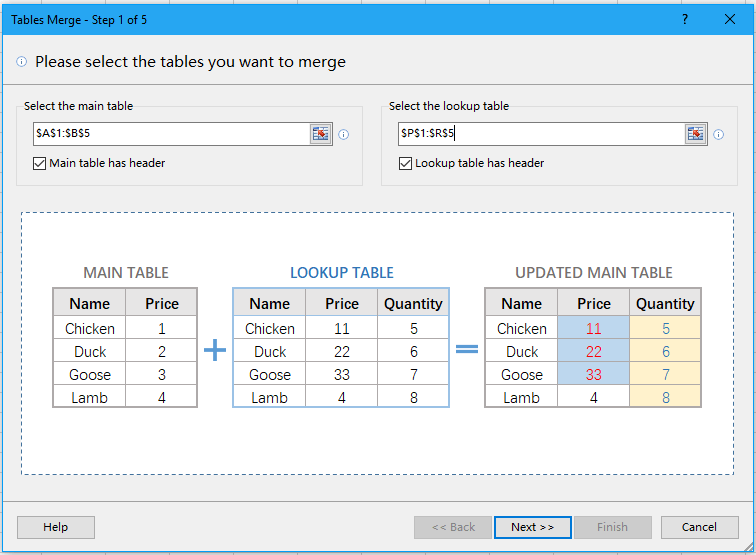 |
| Kutools для Excel: із понад 300 зручними надбудовами Excel, які можна безкоштовно спробувати без обмежень протягом 30 днів. |
Відносні статті:
Найкращі інструменти продуктивності офісу
Покращуйте свої навички Excel за допомогою Kutools для Excel і відчуйте ефективність, як ніколи раніше. Kutools для Excel пропонує понад 300 додаткових функцій для підвищення продуктивності та економії часу. Натисніть тут, щоб отримати функцію, яка вам найбільше потрібна...

Вкладка Office Передає інтерфейс із вкладками в Office і значно полегшує вашу роботу
- Увімкніть редагування та читання на вкладках у Word, Excel, PowerPoint, Publisher, Access, Visio та Project.
- Відкривайте та створюйте кілька документів на нових вкладках того самого вікна, а не в нових вікнах.
- Збільшує вашу продуктивність на 50% та зменшує сотні клацань миші для вас щодня!

